石墨文档是一款专业好用的办公软件,相信很多小伙伴都在使用,其中在软件内用多种功能支持用户选择使用,那么大家知道在石墨文档中表格如何加粗文字吗?下面就让552游戏小编为大家详细的介绍下方法吧 。
石墨文档表格加粗文字方法介绍
1、点击表格文档
首先进入石墨文档的文档列表界面,点击一个表格文档
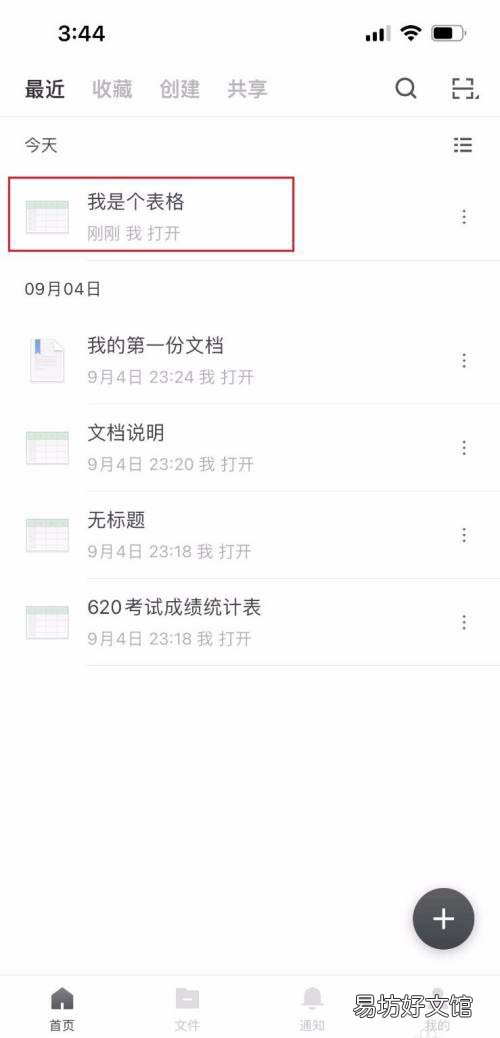
文章插图
2、选中文字所在单元格 -> 点击文字属性图标
进入表格文档界面后,选中文字所在的单元格,然后点击下方文字属性图标
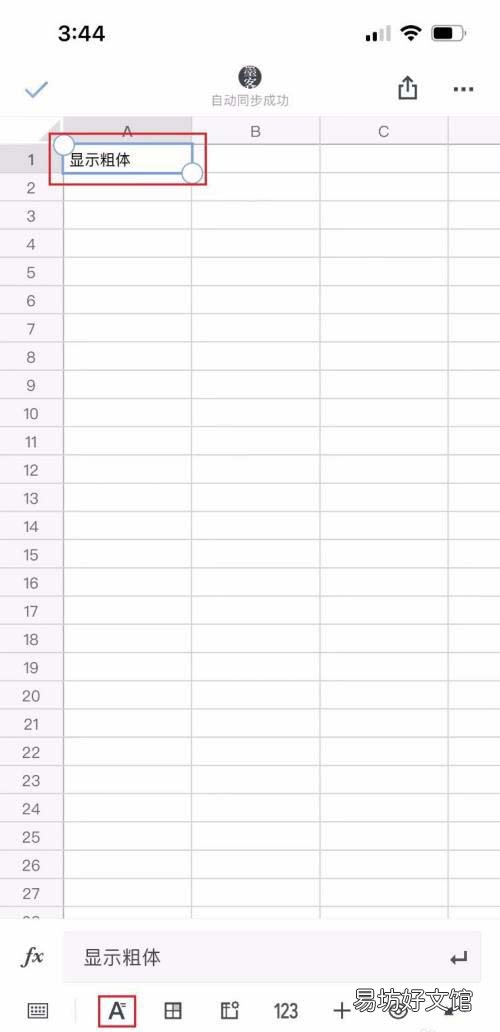
文章插图
3、点击加粗图标
在下方弹出的菜单中,点击加粗图标
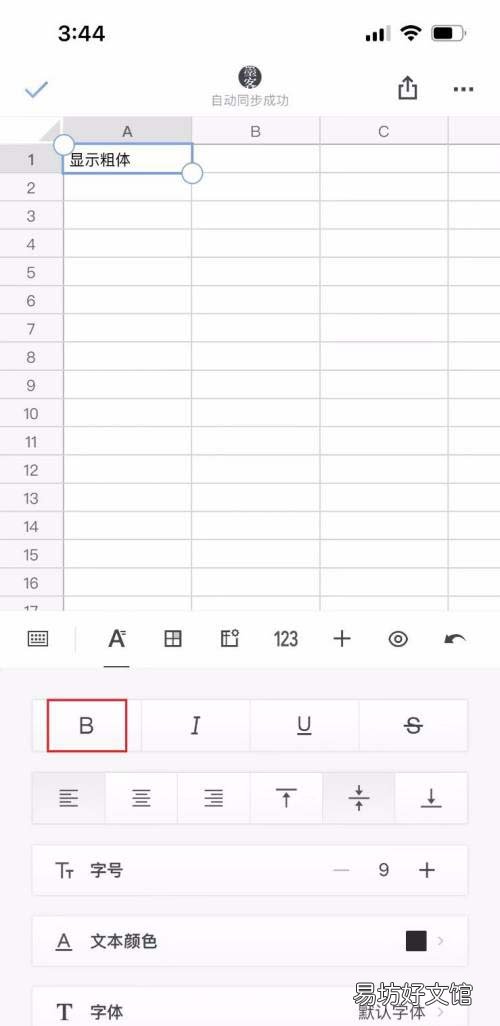
文章插图
【石墨文档表格在哪加粗文字-石墨文档表格加粗文字方法介绍】4、确认文字加粗显示
返回表格主界面,可以看到文字加粗显示了,说明设置成功
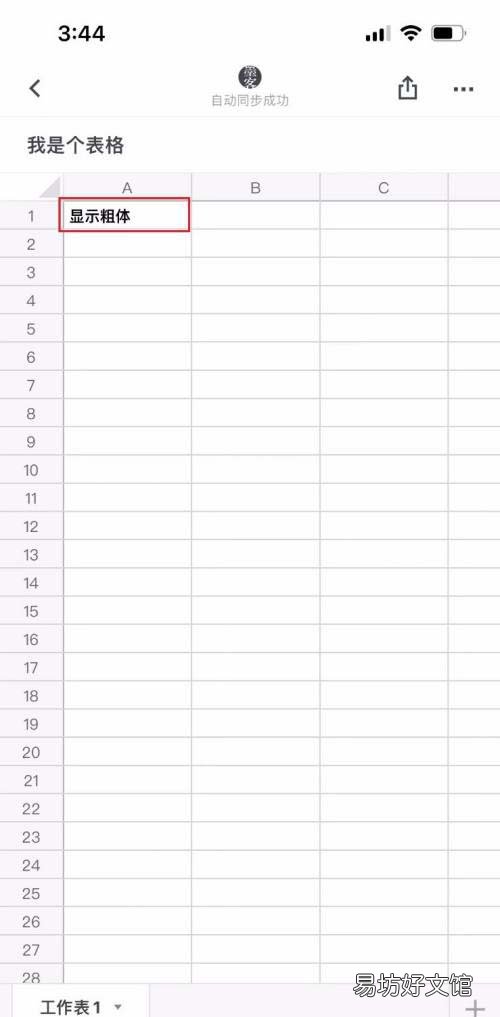
文章插图
以上就是小编为大家分享的石墨文档表格加粗文字方法介绍,更多有关软件的教程请关注 。
推荐阅读
- 石墨文档被删除后如何恢复-石墨文档恢复被删除文件教程
- 石墨文档表格在哪增加下划线-石墨文档表格增加下划线方法介绍
- 石墨文档表格在哪增加删除线-石墨文档表格增加删除线方法介绍
- 腾讯文档如何添加下划线-腾讯文档文字添加下划线教程
- 腾讯文档如何加粗字体-腾讯文档文字加粗教程
- 石墨文档在哪修改账户密码-石墨文档修改账户密码方法介绍
- 石墨文档怎如何插入音频文件-石墨文档添加音频素材教程
- 表格中的文字怎么调行距
- excel表格减法怎么操作
- excel表格怎样计算员工工资的公式







